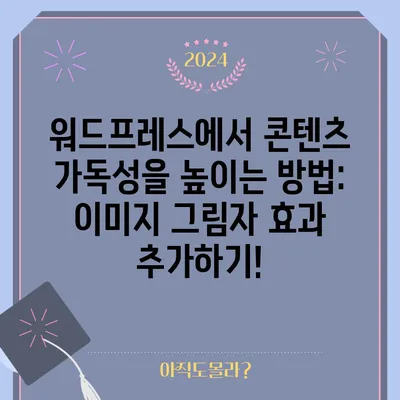워드프레스 컨텐츠 가독성을 높이기 위한 이미지 그림자 넣는 방법
워드프레스에서 컨텐츠의 가독성을 높이기 위한 이미지 그림자 넣는 방법에 대해 알아보겠습니다. 흰색 배경의 블로그에서 이미지와 텍스트가 구분되지 않을 경우 가독성이 저하될 수 있습니다. 따라서 이미지에 그림자 효과를 추가함으로써 가독성을 향상시키는 방법에 대해 상세히 설명할 것입니다. 이번 포스팅에서는 CSS를 활용하여 이미지에 그림자를 넣는 방법과 그 중요성에 대해 알아보겠습니다.
워드프레스에 그림자 효과를 추가하는 이유
워드프레스에서 이미지는 컨텐츠의 시각적 증거로써 매우 중요합니다. 특히, 수익형 블로그에서는 이미지가 포스트의 주제를 간결하고 명확하게 전달하는 역할을 하게 됩니다. 그러나 배경이 흰색인 경우, 이미지가 텍스트와 자연스럽게 혼합되어 가독성이 떨어질 수 있습니다. 그렇기에 그림자 효과를 통해 이미지에 강조를 주는 것이 필요합니다.
이미지 그림자의 효과
그림자 효과는 단순히 이미지에 그림자를 추가하는 것뿐만 아니라, 이미지를 더욱 돋보이게 하여 독자의 시선을 끌 수 있습니다. 예를 들어, 이미지 아래에 생긴 그림자가 이미지가 실체처럼 보이게 하여 웹 페이지의 전체적인 디자인을 강화합니다. 그림자 효과는 이미지의 깊이감을 더하고, 화면에서의 분리감을 줌으로써 가독성을 극대화할 수 있습니다.
격차를 줄이는 방법
배경과 이미지의 색상 격차를 줄이는 다양한 방법이 존재합니다. 그림자를 추가하는 것 외에도 테두리나 배경 이미지를 통해 메인 이미지가 더욱 두드러질 수 있습니다. 이를 통해 독자는 텍스트와 이미지를 보다 쉽게 구분할 수 있습니다.
| 효과 종류 | 설명 |
|---|---|
| 배경 색상 대조 | 이미지와 배경 색상 대비를 통해 시각적 구분 |
| 그림자 효과 | 이미지에 음영을 추가해 깊이감 부여 |
| 테두리 추가 | 이미지의 경계를 명확히 하여 시각적 강조 |
💡 이미지 디자인의 힘을 활용하여 콘텐츠를 더욱 매력적으로 만들어보세요! 💡
추가 CSS를 이용한 그림자 효과 적용하기
워드프레스에서 이미지에 그림자를 적용하기 위해서는 CSS를 추가하는 방법이 있습니다. 기본적인 테마 설정에서 외적인 적용을 하기가 한계가 있기 때문에, 추가적인 CSS 코드를 사용하여 더욱 상세하게 조정할 수 있습니다.
CSS 코드 예시
css
/ 워드프레스 본문 이미지 음영 효과 적용 /.single.entry-content img {
box-shadow: 0px 4px 8px rgba(0, 0, 0, 0.4);
-webkit-box-shadow: 0px 4px 8px rgba(0, 0, 0, 0.4);
-moz-box-shadow: 0px 4px 8px rgba(0, 0, 0, 0.4);
}
위의 코드 예시는 워드프레스에서 이미지를 더욱 돋보이게 하기 위해 사용할 수 있는 CSS 코드입니다. 이 코드를 통해 모든 이미지에 동일한 그림자 효과를 적용할 수 있습니다. 코드를 적용하기 위해서는 워드프레스 관리자 패널에 접속하여 외모 > 사용자 정의하기로 들어간 뒤, 추가 CSS를 클릭하여 위 코드를 삽입하면 됩니다.
테마에 따라 주의 사항
각 테마마다 CSS를 추가하는 방법이 조금씩 다를 수 있으므로, 해당 테마에서 적합한 구문을 찾아 사용하는 것이 중요합니다. 예를 들어, 뉴스페이퍼 테마와 같은 특정 테마에서는 특정 클래스나 ID를 사용해야 할 수 있습니다. 따라서 테마 문서를 참조하거나 실험을 통해 최적의 결과를 도출하는 것이 좋습니다.
| 테마 이름 | CSS 추가 방법 | 주의 사항 |
|---|---|---|
| 뉴스페이퍼 | 외모 > 사용자 정의하기 | td.xxx와 같은 클래스 사용 |
| Generatepress | 외모 > 사용자 정의하기 | 기본 CSS 적용 |
| Astra | 외모 > 사용자 정의하기 | 테마 설정에서 CSS 적용 가능 |
💡 텍스트 디자인의 기초를 배우고 가독성을 높여보세요. 💡
디자인의 일관성 유지하기
워드프레스에서의 디자인 일관성은 사용자의 기억에 유리하게 작용합니다. 사용자들이 이미지를 클릭하여 확대하거나 혼합할 경우, 그림자 효과와 같은 세부 디자인 요소들이 일관되게 유지되어야 사용자 경험을 개선할 수 있습니다. 이미지뿐만 아니라 텍스트와 버튼 같은 다른 요소들도 동일한 스타일을 유지하는 것이 좋습니다.
디자인 가이드라인
- 모든 이미지에 동일한 그림자 효과 적용
- 텍스트와 버튼의 일관된 스타일 유지
- 각 요소 간의 간격 조정으로 깔끔한 레이아웃 유지
💡 워드프레스에서 나만의 독창적인 디자인을 구현해 보세요! 💡
마무리하며
워드프레스에서 컨텐츠의 가독성을 높이기 위해 이미지에 그림자 효과를 추가하는 것은 매우 간단하면서도 효과적인 방법입니다. 이미지가 텍스트와 분리되어 보이게 하여 독자들이 정보를 쉽게 소화할 수 있도록 도와줍니다. 이번 포스팅에서 설명한 CSS를 활용하여 이미지에 그림자를 추가하고, 블로그의 전체적인 디자인 개선을 시도해 보세요. 독자들이 더 많은 정보를 쉽게 이해할 수 있다면, 블로그 방문자 수가 늘어날 것입니다.
💡 웹 개발에서 사용자 경험을 강화하는 필수 팁을 알아보세요. 💡
자주 묻는 질문과 답변
- 그림자 효과를 추가하면 페이지 로딩 속도가 느려지나요?
-
CSS로 추가하는 그림자 효과는 매우 가벼워 성능에 큰 영향을 미치지 않습니다.
-
모든 이미지에 동일한 효과를 적용하는 것이 좋은가요?
-
일반적으로 일관성을 위해 모든 이미지에 동일한 효과를 적용하는 것이 좋습니다. 하지만 경우에 따라 다르게 설정할 수 있습니다.
-
CSS를 잘 모르는데, 어떻게 적용하나요?
- 기본 코드 예시를 참고하여 복사 후 붙여넣기를 하면 쉽게 적용할 수 있습니다.
워드프레스에서 콘텐츠 가독성을 높이는 방법: 이미지 그림자 효과 추가하기!
워드프레스에서 콘텐츠 가독성을 높이는 방법: 이미지 그림자 효과 추가하기!
워드프레스에서 콘텐츠 가독성을 높이는 방법: 이미지 그림자 효과 추가하기!